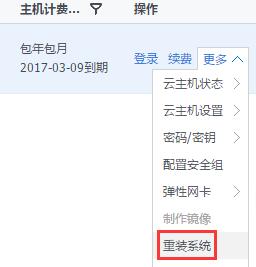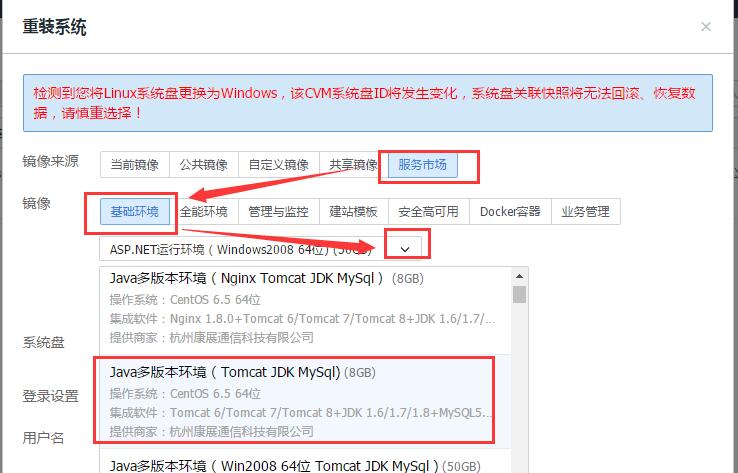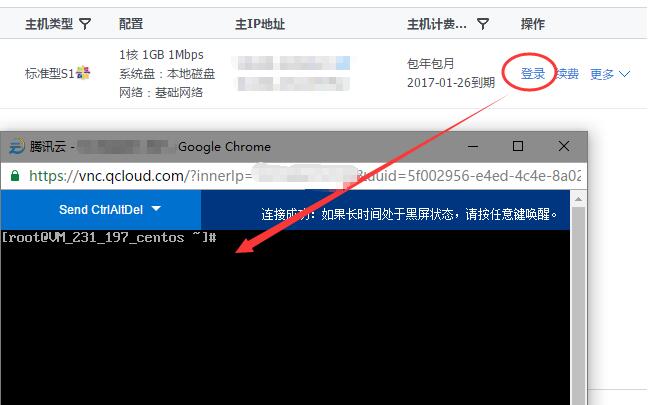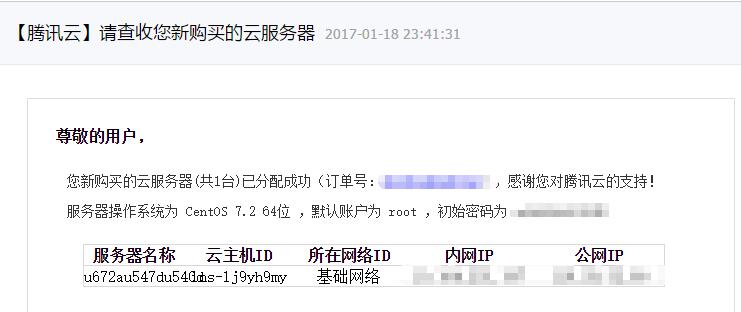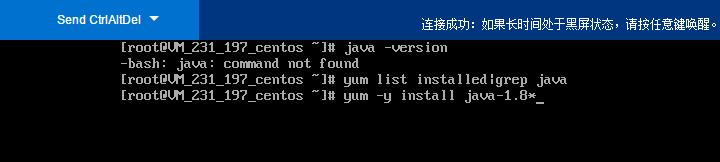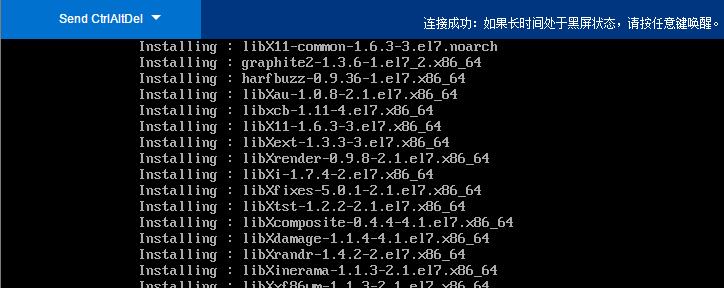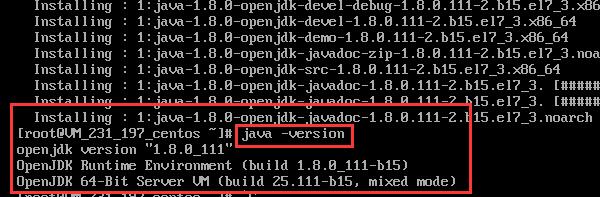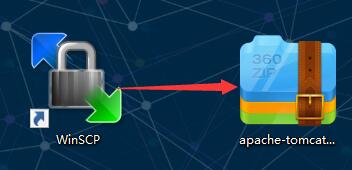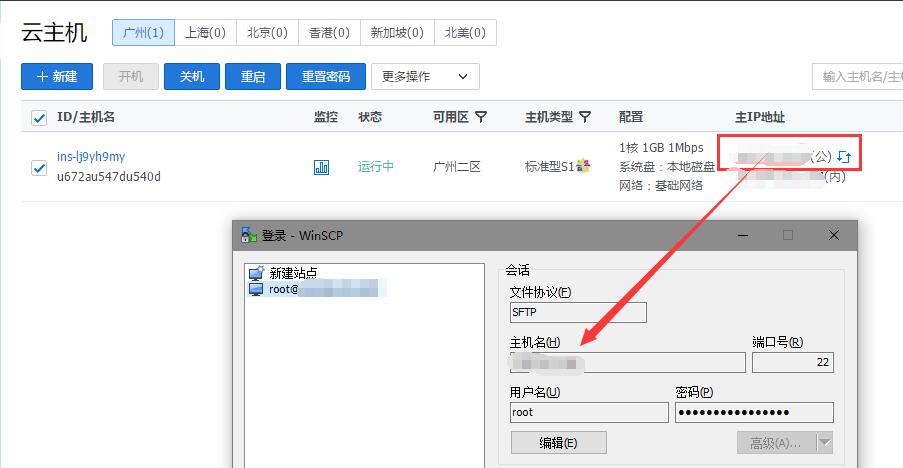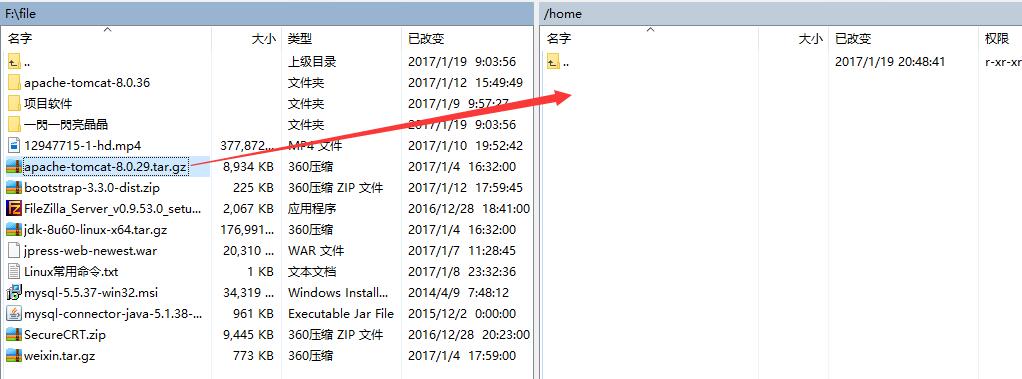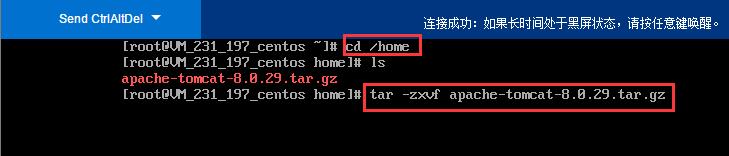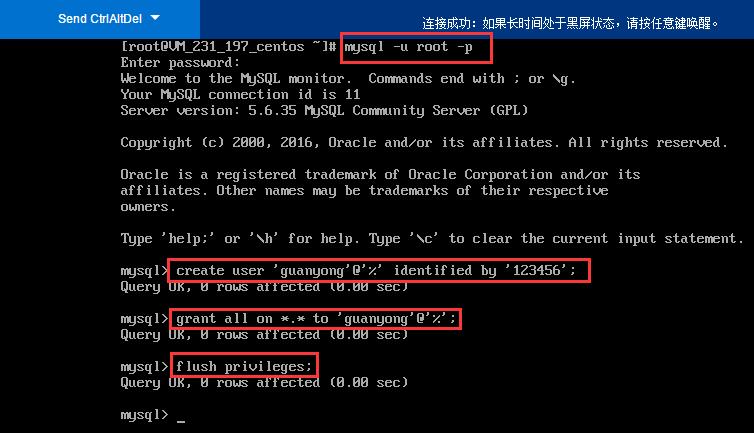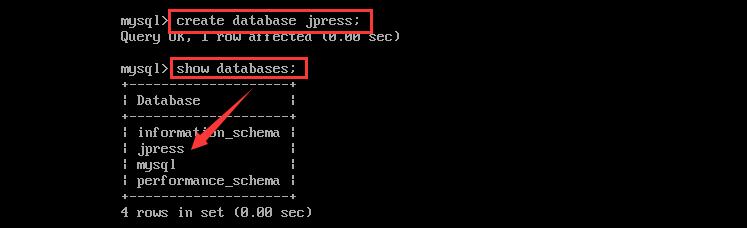雲伺服器搭建個人部落格(上)
搭建雲伺服器就可以讓你的專案釋出在廣闊的網際網路世界,而不僅僅侷限於本地訪問,連線網路即連通世界。
工欲善其事必先利其器!請先安裝需要的軟體,配置好相關執行工具。
準備工具:
【雲伺服器:推薦學生黨購買騰訊雲伺服器,憑學生身份可以1元購/月,福利福利福利福利 https://www.qcloud.com 】
【開源jpress部落格架包:https://github.com/JpressProjects/jpress 】
【winSCP工具:http://rj.baidu.com/soft/detail/15150.html?ald 】
【MySQL】
【Tomcat :http://pan.baidu.com/s/1i4B6kZV 】
注意:雲伺服器是可以自動安裝JDK、mysql、tomcat 的
>>>>>>>>>>>>>>>>>>>>>>>>>>>>>>>>>>>>>>>>>>>>>>>>>>>>>>>>>>>>>>>>>>>>>>>>>>>>>>>>>>>>>>>>>>>>>>>>>>>>>>>>>>
一、登入雲伺服器
購買伺服器後點擊【登入】會發現騰訊已經預設帳了帳號密碼,騰訊雲通過信件的形式把預設的帳號密碼發到站內信,請前往檢視。
剛購買的伺服器很“乾淨”,大部分軟體都沒有
【站內信:】
二、安裝配置java環境
【檢查 java 環境】:發現雲伺服器並沒有安裝jdk
【檢查安裝環境】:yum list installed|grep java //檢查有無其他的jdk檔案,如果有則要先刪除,不然會影響安裝完整的jdk
【執行安裝】:yum -y install java-1.8* //表示安裝jdk1.8版本
【完成 jdk 的安裝】:可以看到雲伺服器自動配置了 jdk 的環境變數
注意:本地安裝 jdk 需要手動配置 jdk 環境變數。
三、安裝Tomcat
使用winSCP 推送 apache-tomcat 到雲伺服器上進行安裝
把公網IP地址、雲伺服器帳號、密碼填入相應位置
拖拽到 Linux 的 【/home】 目錄下
進入命令列模式解壓【apache-tomcat-8.0.29.tar.gz】檔案即安裝完成
【解壓 *.tar.gz格式檔案使用命令:tar -zxvf apache-tomcat-8.0.29.tar.gz】
解壓完成檢視目錄下多了一個apache資料夾,至此完成Tomcat的安裝
四、安裝MySQL資料庫
博主安裝mysql一直不成功,在csdn中找到一篇可行的安裝方法,親測可行。
傳送門:【 http://blog.csdn.net/u011627980/article/details/52691799 】
進入mysql,建立一個普通mysql使用者來管理個人部落格網站:
【例子:create user 'username'@‘localhost’ identified by 'password';】
使用者名稱:guanyong
主機名:%表示可以在任何主機登入mysql,如果只允許本地訪問則改寫為 localhost ,也可以指定某主機的IP地址
密碼:123456
create user 'guanyong'@'%' identified by '123456';
grant all on *.* to 'guanyong'@'%';
flush privileges;
建立名為 jpress 的資料庫:
至此已經完成了java環境、Tomcat、Mysql的安裝與配置,在此基礎上,下篇將完成整個專案的搭建。